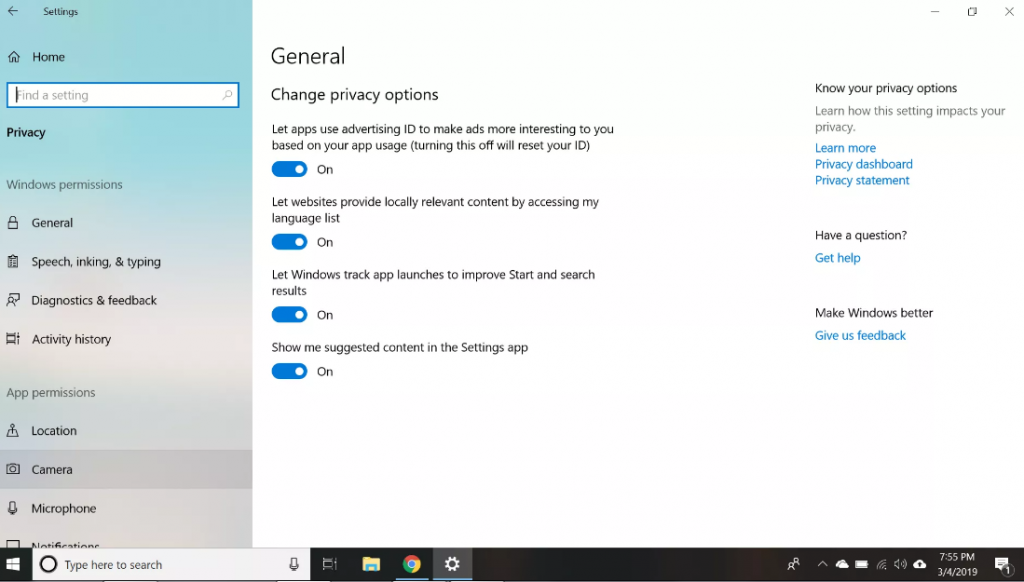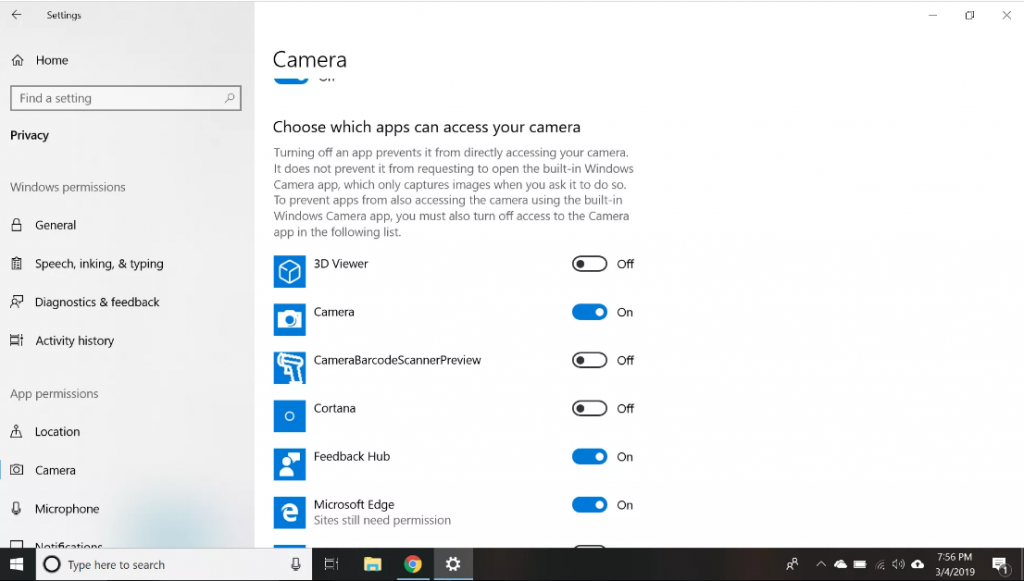حل مشکل کار نکردن وبکم لپ تاپ
وبکم به علت کیفیت بالایی که نسبت به دوربین داخلی دارد، ترجیح داده میشود. در واقع در برخی از سیستمها، دوربین لپ تاپ کیفیت اولیه خود را ازدست داده و با تغییر رنگ و کیفیت تصویر همراه میشوند. بنابراین بهترین گزینه استفاده از دوربین خارجی میباشد. اما بعضی اوقات وب کم کار نمیکند و بسیار آزاردهنده و ناراحت کنند خواهد بود. به ویژه برای کسانی که شرایط شغلی آنان ایجاب میکند به طور آنلاین جلسات خود را برگزار کنند. دلیل این مشکل میتواند در اختلالات نرم افزاری یا بروز ایرادات سخت افزاری سیستم باشد. در این مقاله در مورد علت کار نکردن وب کم لپ تاپ و راهحلهای آن توضیح میدهیم تا این مشکل را به راحتی رفع نمایید. پس با ما همراه باشید.
دلیل کار نکردن وب کم لپ تاپ
ویندوز 10 به دلایل امنیتی و حفاظت از حریم شخصی، دوربین داخلی را تا زمانی که از آن استفاده نکنید به طور خودکار غیرفعال میکند. گاهی میخواهید این ویژگی را تغییر دهید اما ممکن است با مشکل وبکم روبرو شوید. همچنین برخی از برنامههای چت و کنفرانس از مدلهای جدیدتر وب کم پشتیبانی میکنند و اگر دستگاه شمل قدیمی باشد، میتواند با آن ناسازگار بوده و درست عمل نکند. گرچه هنوز برخی از اپلیکیشنها از وبکم پشتیبانی میکنند. زمانی که شما میخواهید از دوربین استفاده کنید، با ارورهایی مانند 0xA00F4244 و 0x200F4244 یا پیام We can’t find your camera برخورد میکنید که نشاندهنده از کار افتادن این ابزار میباشد و اطلاعات چندانی در مورد حل مشکل نمیدهد.
مشکل درایور
سیستم عامل هنگام وصل یک سخت افزار جدید، درایور مربوط به آن را نصب میکند، ولی اگر اخیراً ویندوز را عوض کردهاید، باید به طور دستی اقدام به نصب یا آپدیدت درایورهای سخت افزار بکنید. برای این کار وارد Device manager و در بخش Cameras یا Sound, video, and game controllers دیوایس مورد نظر را پیدا و روی آن راست کلیک کرده و Update driver را بزنید.
آنتی ویروس
گاهی برنامههای ضد ویروس، سخت افزارهای خارجی را به عنوان مزاحم شناخته و منجر به اختلال و کار نکردن آنان میشود. از این رو تنظیمات آنتی ویروس را بررسی یا آن را خاموش کنید تا ببینید وب کم کار میکند یا خیر. چناچه بعد از غیر فعال کردن آنتی ویرس دستگاه کار کرد، به معنای وجود مشکل در ضد ویروس است.
خرابی اتصال وب کم
اتصالات سیم و کابل وبکم به لپ تاپ را بررسی کنید تا دچار مشکل نشده باشد.
تست وبکم در سیستم دیگر
یکی دیگر از راههای اطمینان از سالم بودن عملکرد دوربین خارجی، اتصال آن به یک کامپیوتر دیگر است تا متوجه شوید آیا مشکل از وبکم هست یا لپ تاپ. اگر روی سیستمهای دیگر هم این مشکل را داشتید، احتمالاً دوربین خراب شده است.
بررسی پورت USB
شاید درگاه USB خراب شده و قادر به انتقال دادههای تصویر نیست. بدین جهت دستگاه دیگری را به پورت یو اس بی وصل و کارکرد آن را مشاهده کنید تا از سالم بودن پورت اطمینان حاصل کنید.
اطمینان از فعال بودن صحیح وبکم
اگر به طور همزمان هر دو دوربین خارجی و داخلی فعال باشد، ممکن است نرم افزارها هر دو را نتوانند تشخیص دهند و قادر به ارئه تصویر نباشند. به تنظیمات رفته و تغییرات را اعمال کنید.
بررسی دفترچه راهنما یا سایت وبکم
برای استفاده صحیح از دستگاه، به سایت اصلی تولید کننده یا دفترچه راهنما مراجعه کنید چون برخی از تولید کنندگان، برنامههای عیبیابی و حل مشکل را ارائه میدهند. همچنین میتوانید با شرکت پشتیبانی یا ضمانت کننده تماس بگیرید.
نحوه تغییرات وبکم ویندوز 10
تنظیمات دوربین یکی از راههای حل ایراد کار نکردن دروبین است. برای این کار در Setting وارد Privacy شده و گزینه Camera از بخش چپ را انتخاب کنید.
دو مورد Camera access for this device و Allow apps to access your camera را فعال نمایید. سپس با اسکرول به پایین در بخش Choose which apps can access your camera دسترسی برنامههایی که میخواهید را به دوربین فعال کنید.